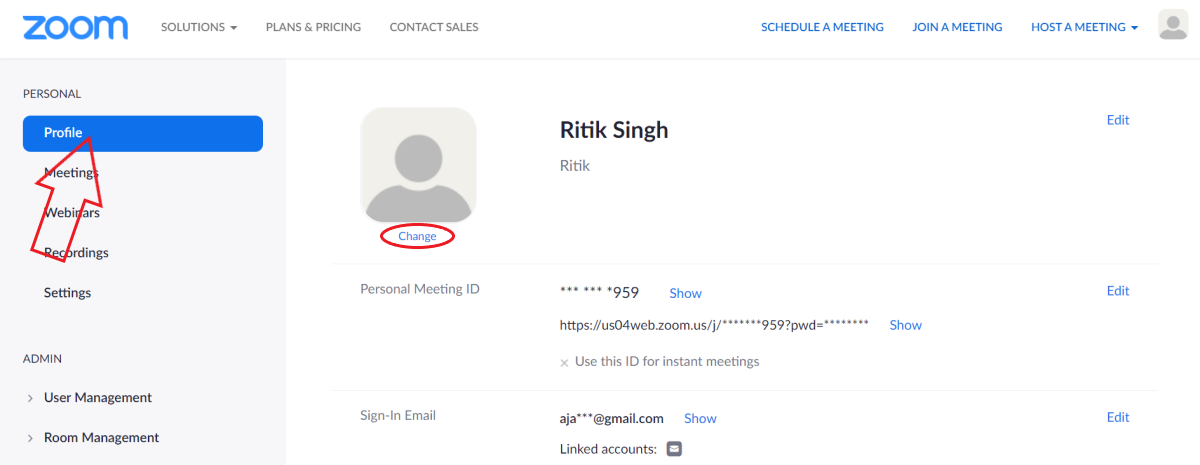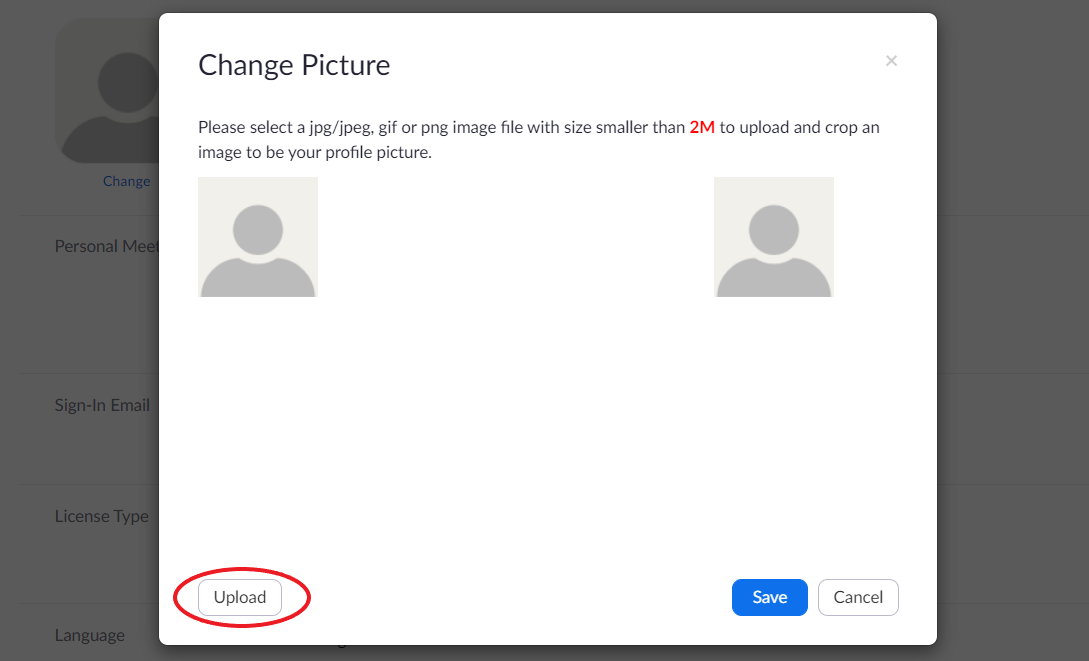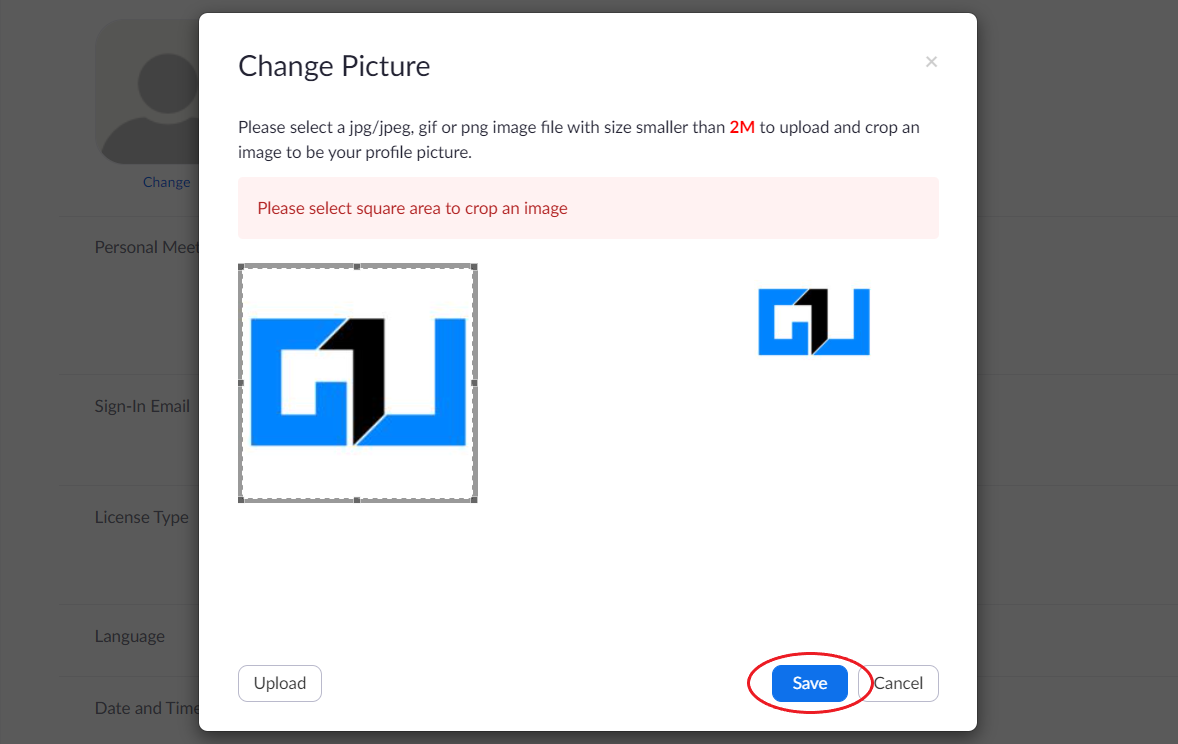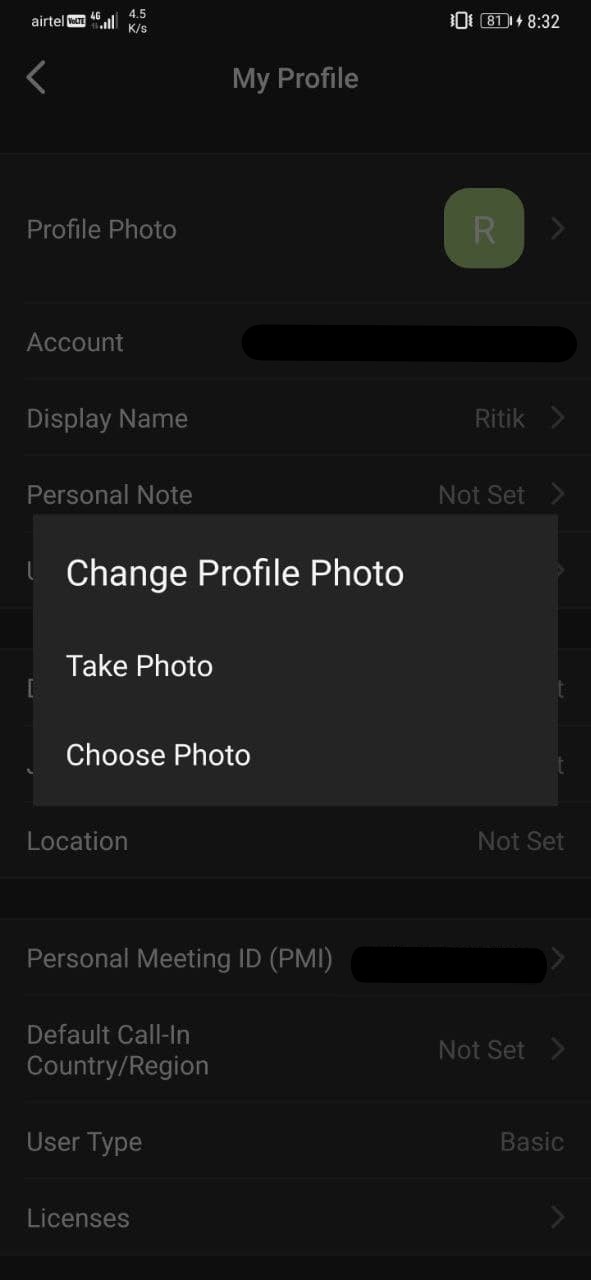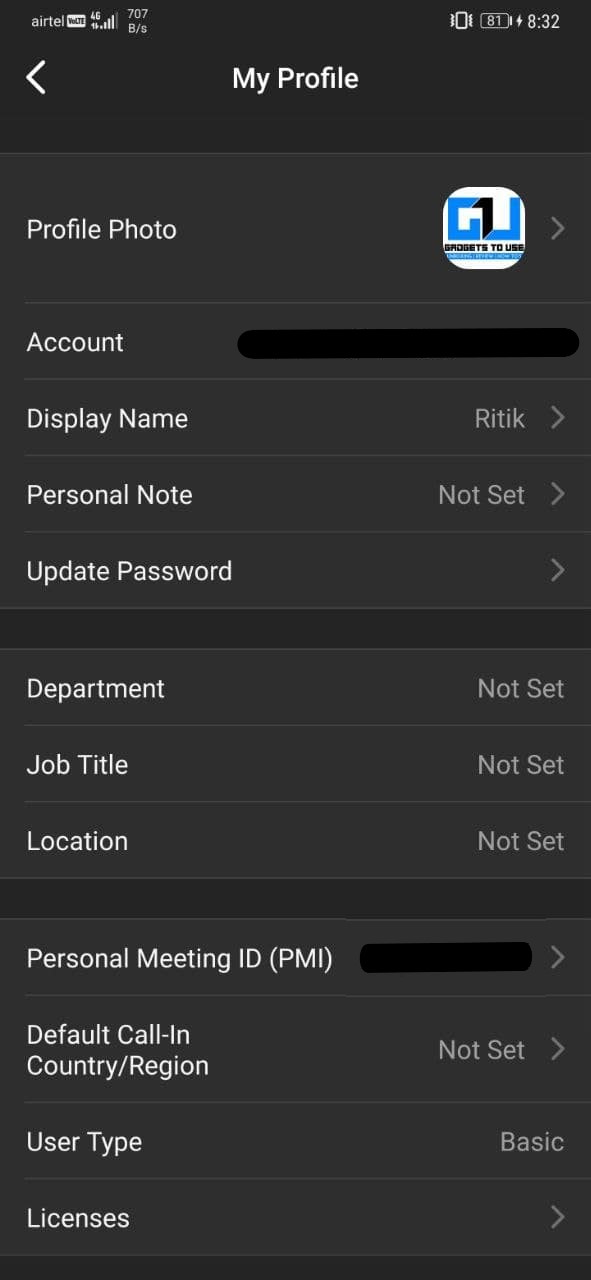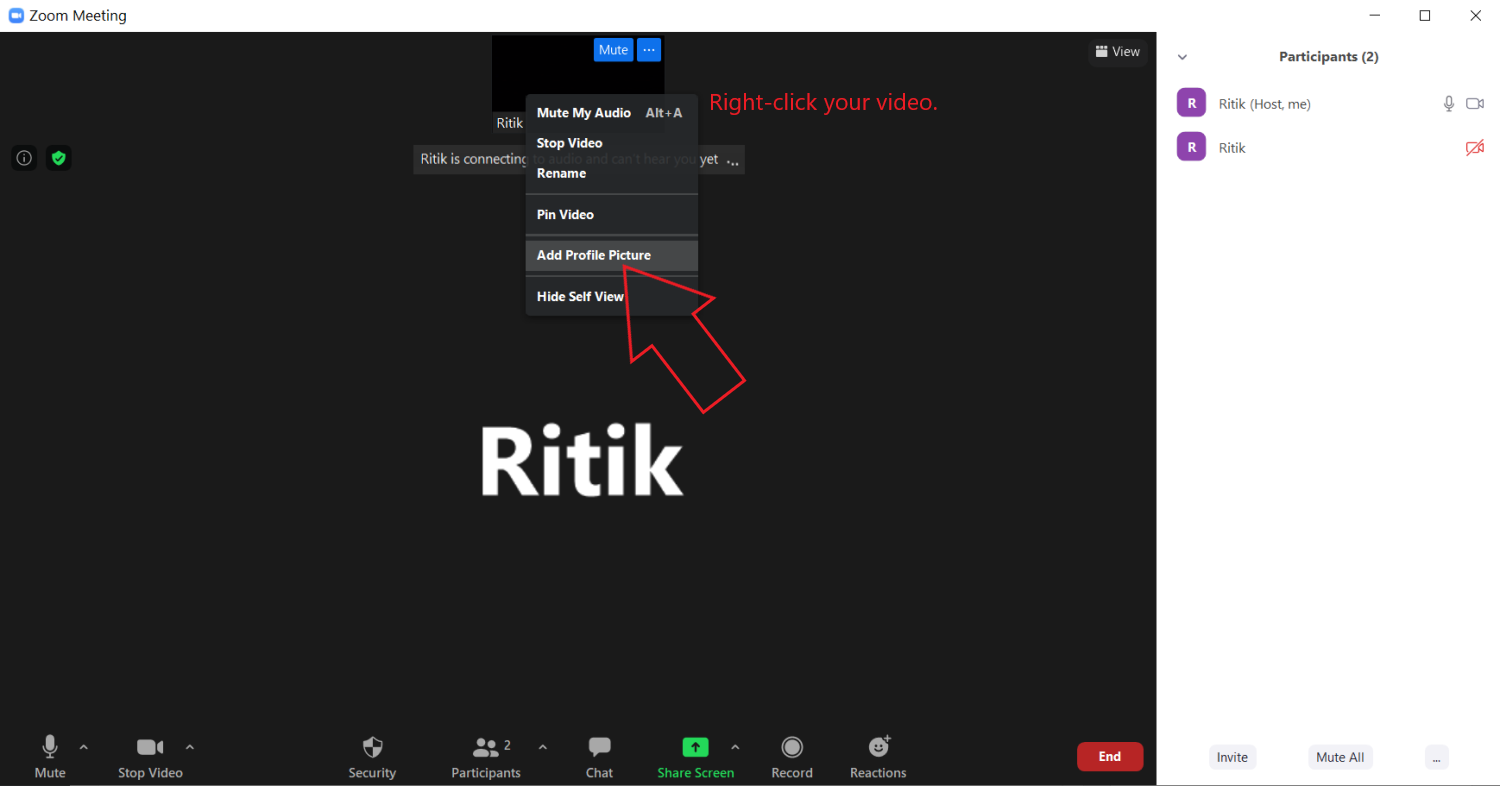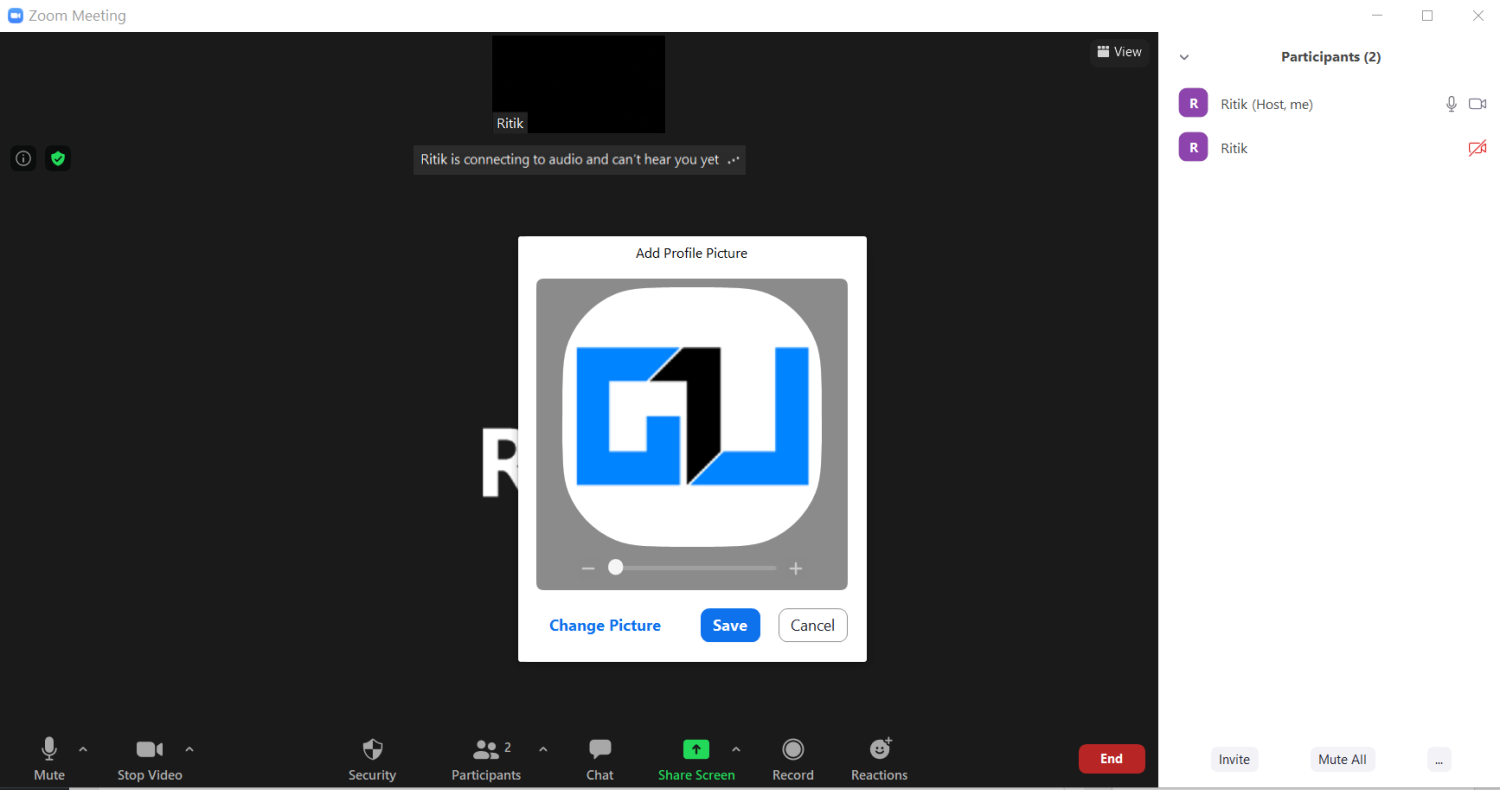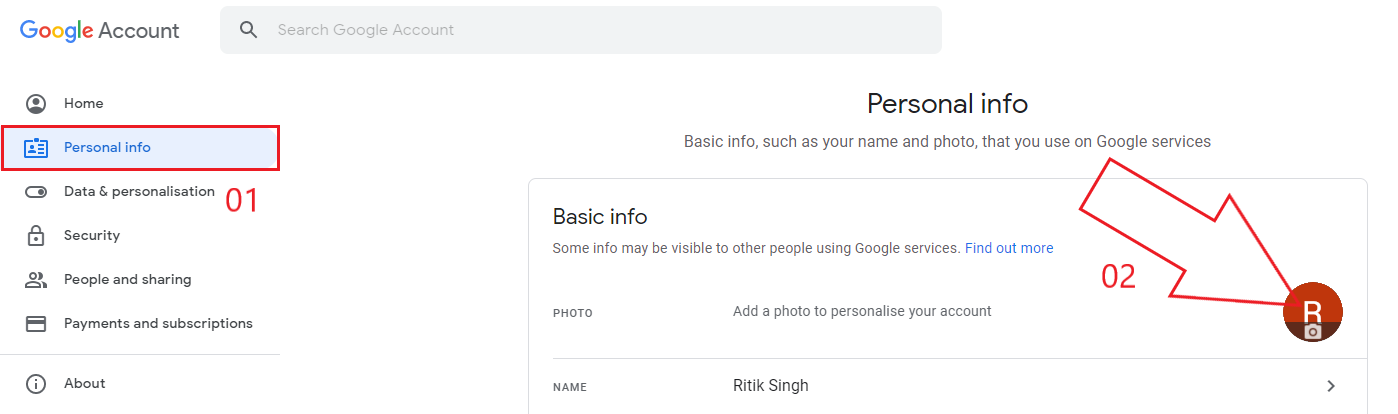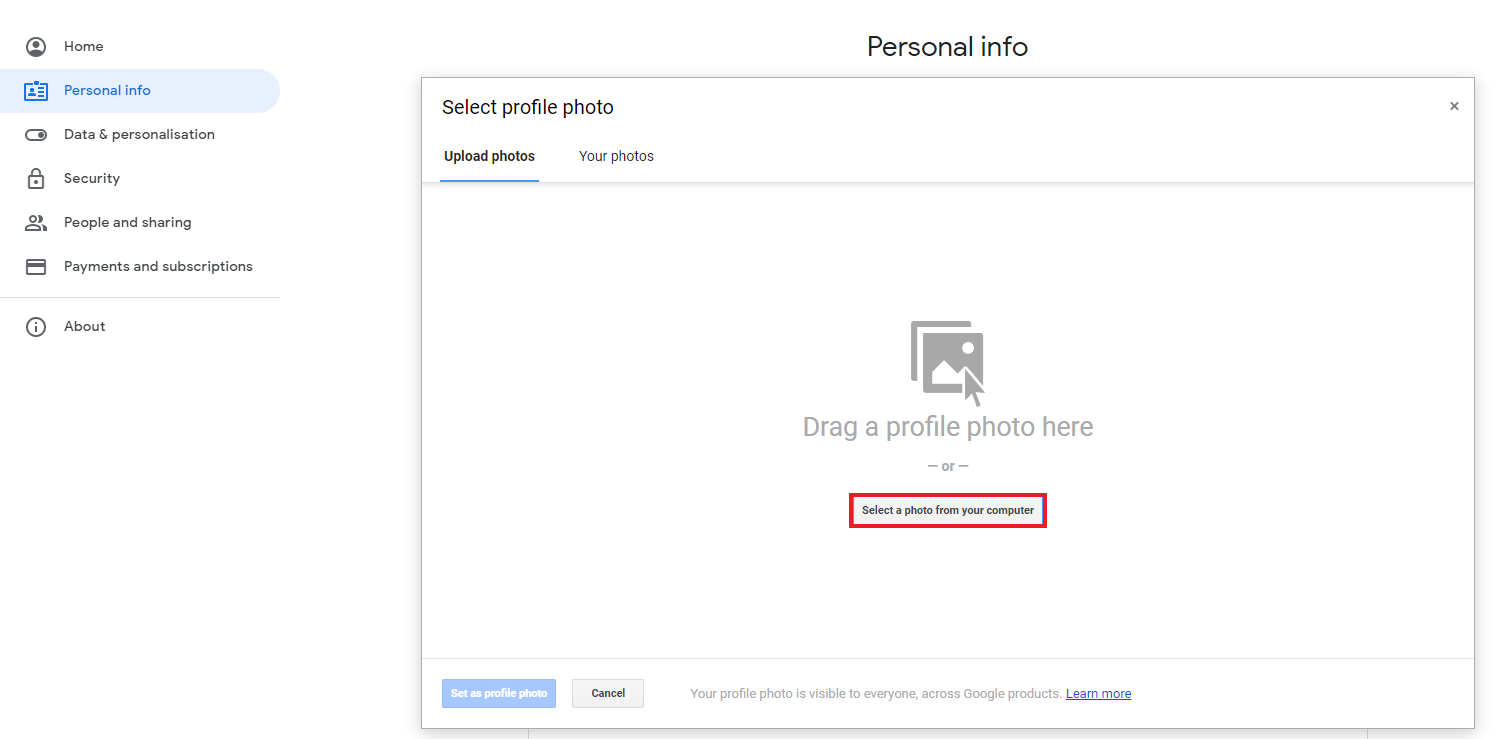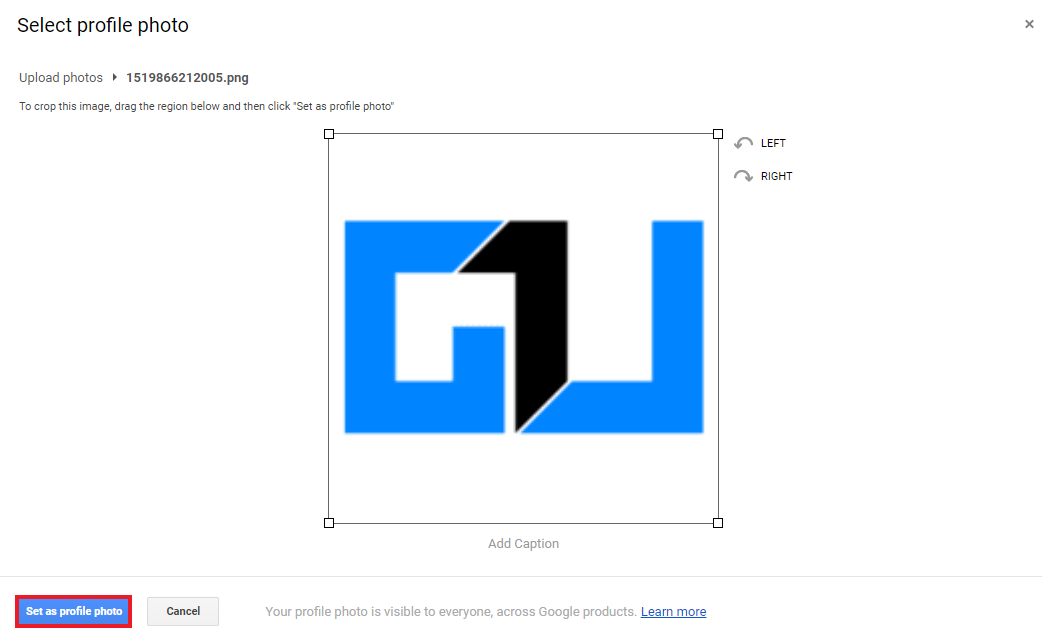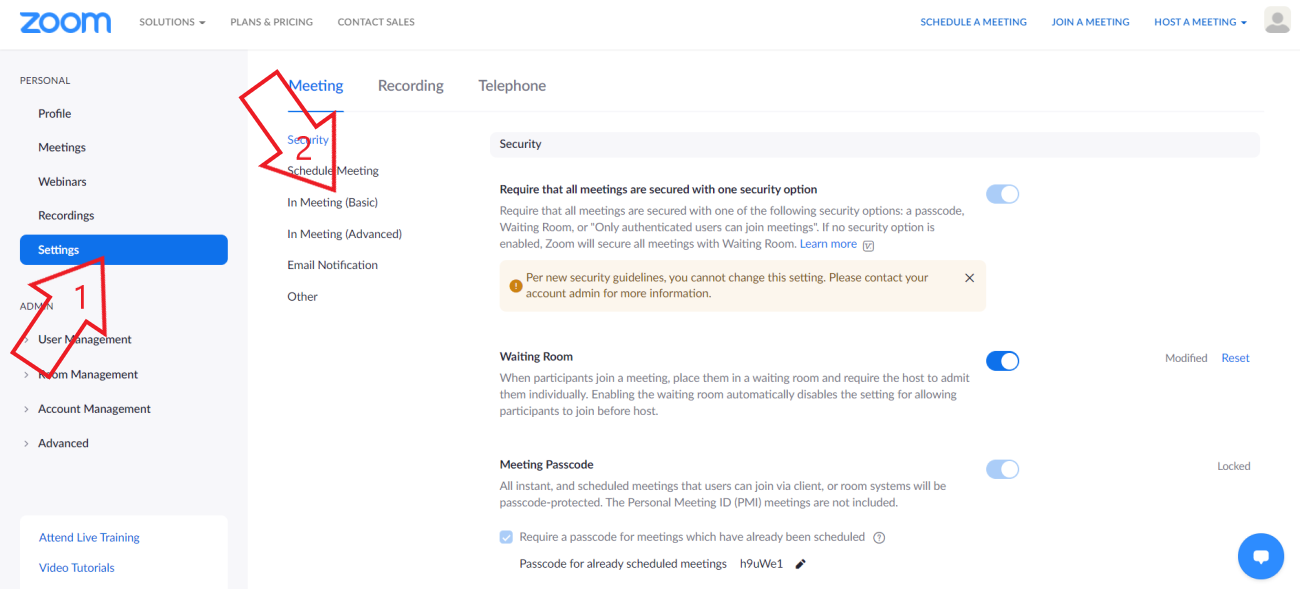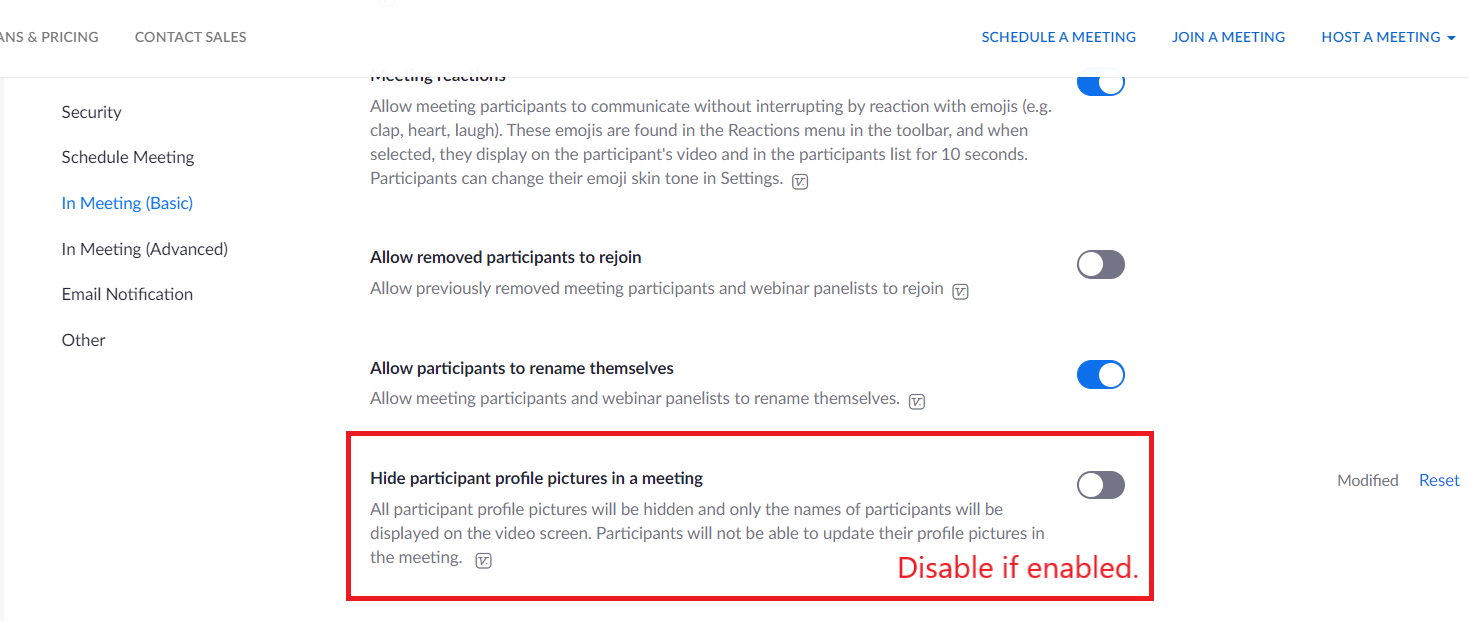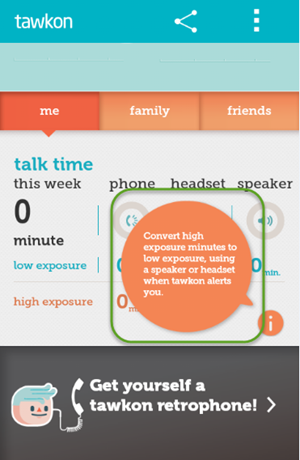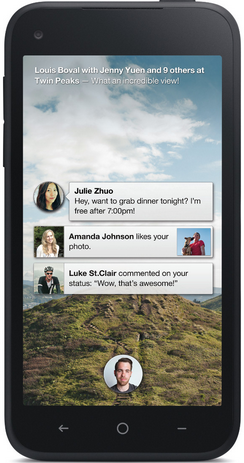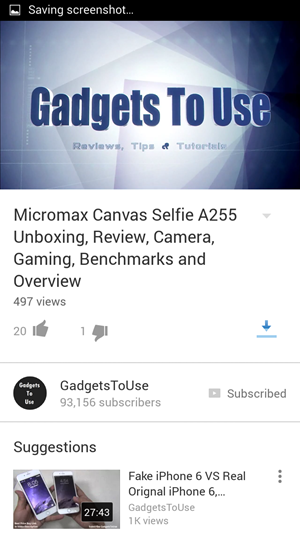অনেকেই অভিযোগ করেছেন জুম একটি মিটিংয়ে থাকার সময় তাদের প্রোফাইল ছবি দেখায় না। পরিবর্তে, ভিডিওটি বন্ধ হয়ে গেলে তাদের নামের আদ্যক্ষরগুলি প্রদর্শিত হয়। যেহেতু বেশিরভাগ অংশগ্রহণকারীরা তাদের ক্যামেরা বন্ধ করতে পছন্দ করেন, তাই কোনও মিটিং চলাকালীন আপনার নাম প্রদর্শিত হওয়ার চেয়ে একটি প্রোফাইল ফটো যুক্ত করা ভাল is এই নিবন্ধে, আসুন পাঁচটি ভিন্ন উপায়ের দিকে নজর দিন জুম প্রোফাইলের ছবিটি মিটিংয়ে না দেখানো ঠিক করুন ।
এছাড়াও, পড়ুন | ভিডিওর পরিবর্তে জুম মিটিংয়ে প্রোফাইল ছবি দেখান
জুম প্রোফাইলের ছবিটি মিটিংয়ে না দেখানো ঠিক করুন
সুচিপত্র
প্রারম্ভিকদের জন্য, জুম মিটিংগুলিতে আপনার প্রোফাইল ছবিটি দেখানোর একাধিক উপায় রয়েছে। আপনাকে যা করতে হবে তা হ'ল আপনার জুম প্রোফাইলে একটি ছবি যুক্ত করা। যার পরে, আপনি যখনই কোনও মিটিংয়ে ভিডিওটি বন্ধ করবেন তখন জুম স্বয়ংক্রিয়ভাবে আপনার নামের পরিবর্তে আপনার চিত্র দেখাতে শুরু করবে।
নীচে দেওয়া পদ্ধতিগুলি ব্যবহার করে আপনি একটি জুম প্রোফাইল ছবি যুক্ত করতে পারেন। শেষ পর্যন্ত, যখন কিছুই কাজ করে না তখন অনুসরণ করার জন্য আমরা কিছু সমস্যা সমাধানের পদক্ষেপগুলিও উল্লেখ করেছি।
1] জুম ওয়েবে প্রোফাইল পিকচার যুক্ত করুন
আপনি জুম ওয়েবসাইটের মাধ্যমে আপনার জুম প্রোফাইলে একটি প্রোফাইল ছবি যুক্ত করতে পারেন:
- আপনার ব্রাউজারটি খুলুন এবং এর দিকে যান জুম ওয়েবসাইট । আপনার অ্যাকাউন্ট দিয়ে সাইন ইন করুন।
- ক্লিক করুন আমার অ্যাকাউন্ট উপরের ডানদিকে।

- পরবর্তী পৃষ্ঠায়, নির্বাচন করুন প্রোফাইল বাম দিকে সাইডবার থেকে।
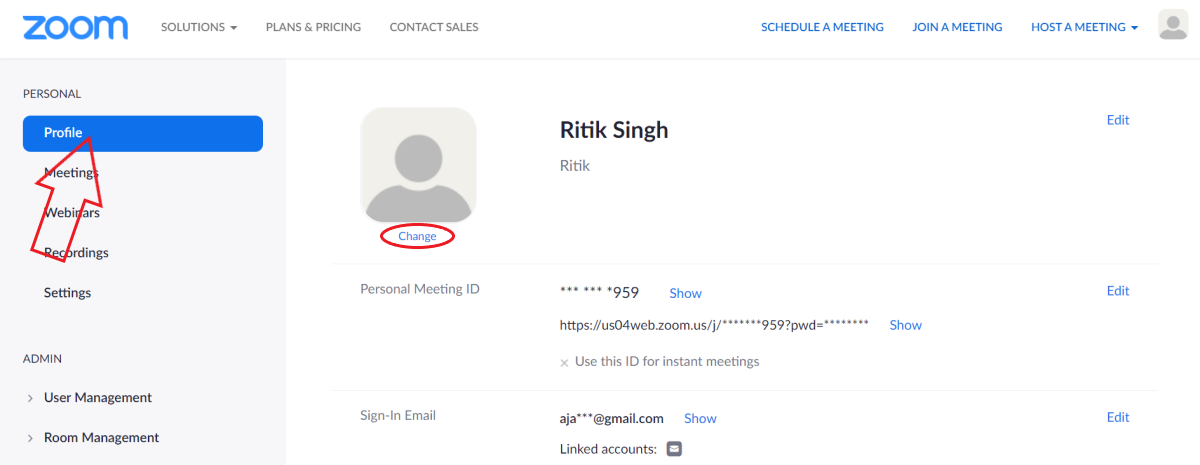
- ক্লিক করুন পরিবর্তন প্রোফাইল ছবির নীচে।
- ট্যাপ করুন আপলোড করুন এবং আপনার কম্পিউটার থেকে ছবিটি নির্বাচন করুন।
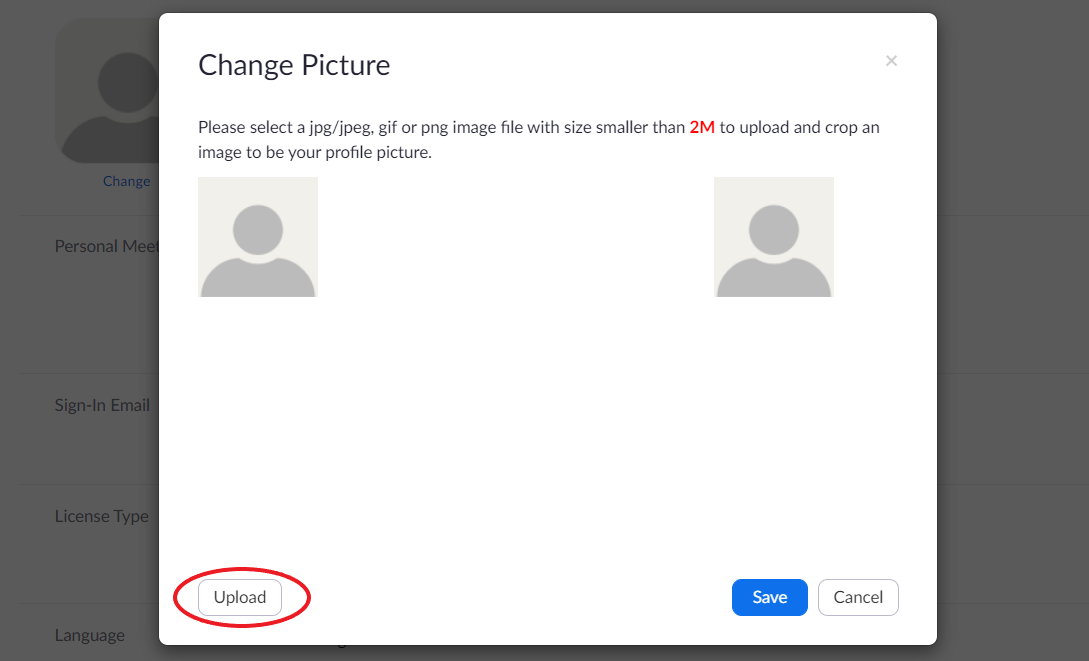
- নির্দেশ অনুযায়ী ক্রপ করুন। তারপরে, ক্লিক করুন সংরক্ষণ ।
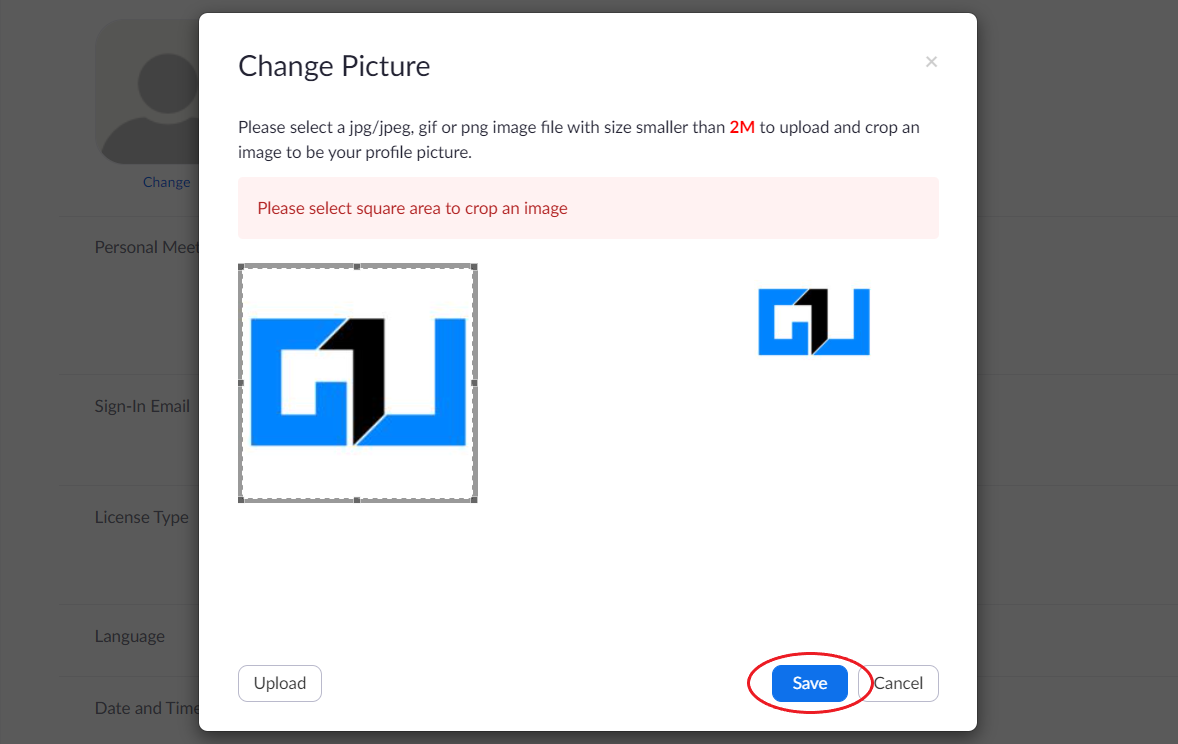
আপনি পরের বার কোনও সভায় যোগদানের সময় জুম নামের পরিবর্তে আপনার প্রোফাইল ছবি দেখা শুরু করবে। সাধারণত, এটি তাত্ক্ষণিকভাবে ঘটে তবে পরিবর্তনটি যদি জুম অ্যাপে প্রতিফলিত না হয় তবে লগ আউট এবং আবার ফিরে লগ ইন করার চেষ্টা করুন।
2] জুম মোবাইল অ্যাপে প্রোফাইল পিকচার যুক্ত করুন
আপনার ফোনে জুম অ্যাপ ইনস্টল করা থাকলে একটি প্রোফাইল ছবি যুক্ত করা বেশ সহজ। শুধু নীচের পদক্ষেপগুলি অনুসরণ করুন।



- আপনার ফোনে জুম অ্যাপটি খুলুন।
- ক্লিক করুন সেটিংস নীচে ডানদিকে।
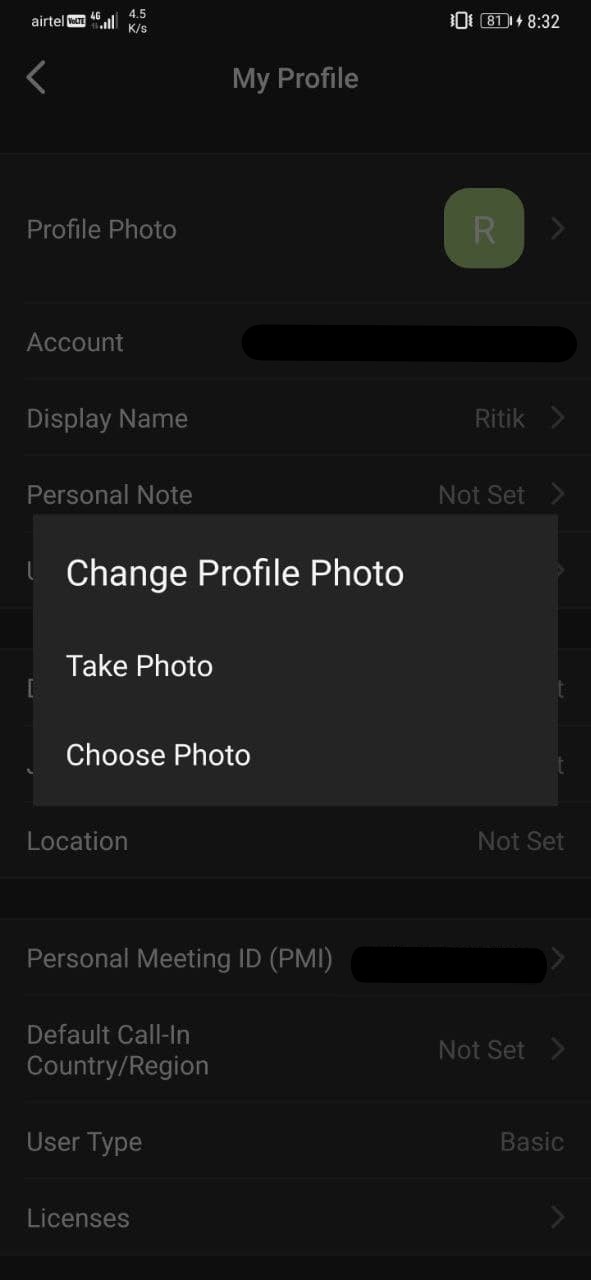

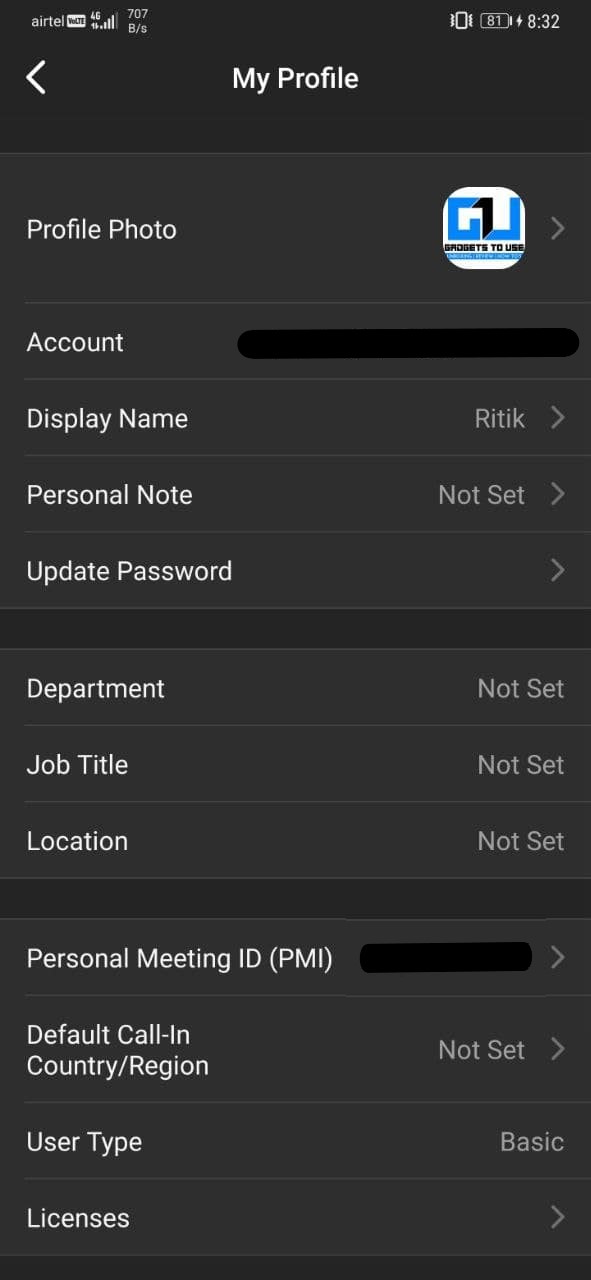
- উপরে আপনার নামটি ট্যাপ করুন এবং ক্লিক করুন প্রোফাইল ছবি ।
- ট্যাপ করুন ছবি নির্বাচন করুন এবং আপনার ফোনের গ্যালারী থেকে ফটো আপলোড করুন।
3] একটি সভার সময় প্রোফাইল পিকচার সেট করুন
আপনি যদি ইতিমধ্যে আপনার পিসিতে জুম ক্লায়েন্টের মাধ্যমে একটি মিটিংয়ে রয়েছেন এবং ভিডিও বা নামের পরিবর্তে আপনার ফটোটি দেখাতে চান তবে নীচে দেওয়া হিসাবে আপনি দ্রুত একটি ফটো যুক্ত করতে পারেন।
- একটি চলমান বৈঠকে, আপনার ভিডিওতে ডান ক্লিক করুন এবং আলতো চাপুন প্রোফাইল পিকচার যুক্ত করুন ।
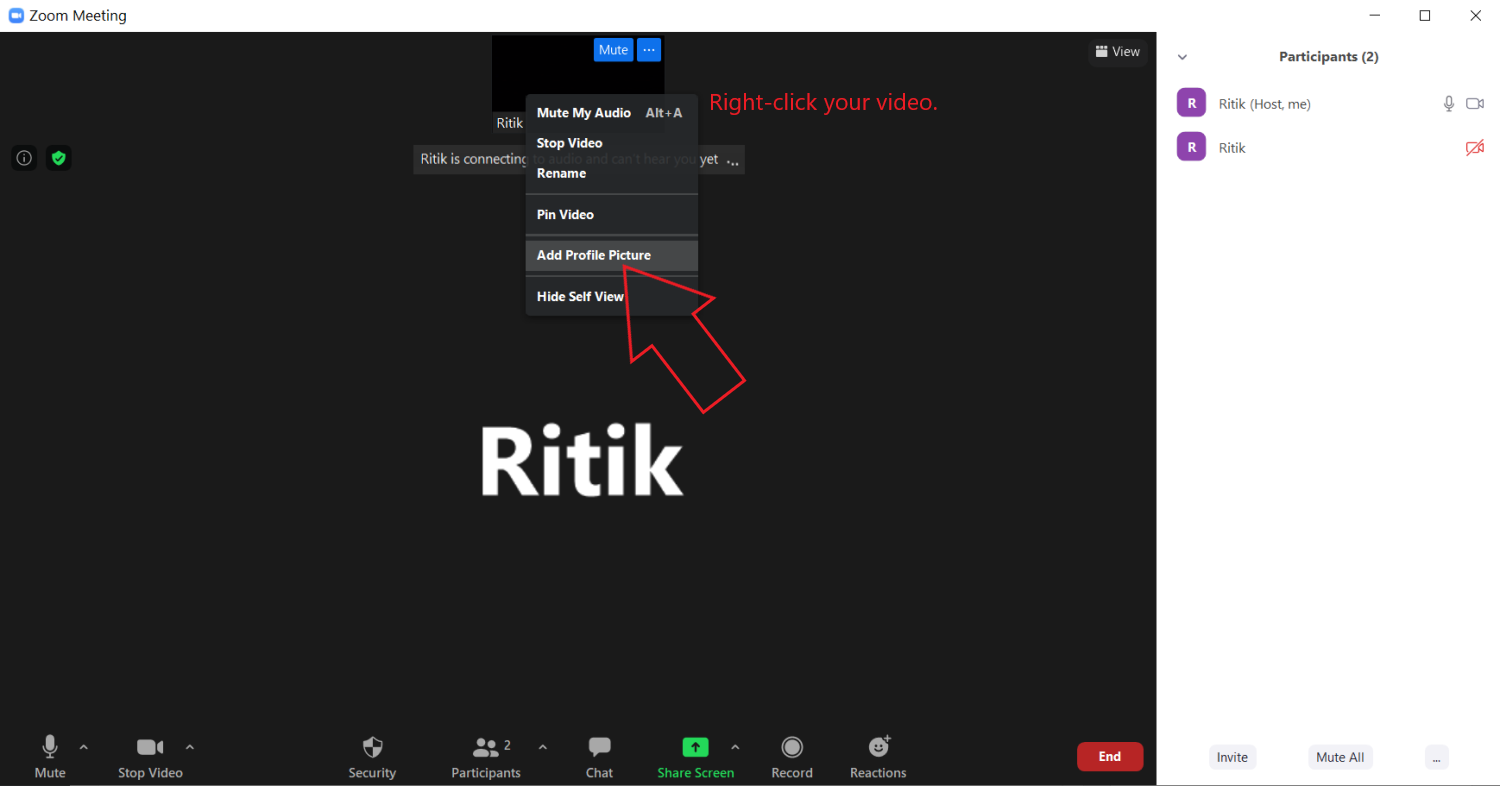
- আপনার কম্পিউটার থেকে ছবিটি নির্বাচন করুন।
- আপনার পছন্দ অনুযায়ী এটি ক্রপ করুন এবং ক্লিক করুন সংরক্ষণ ।
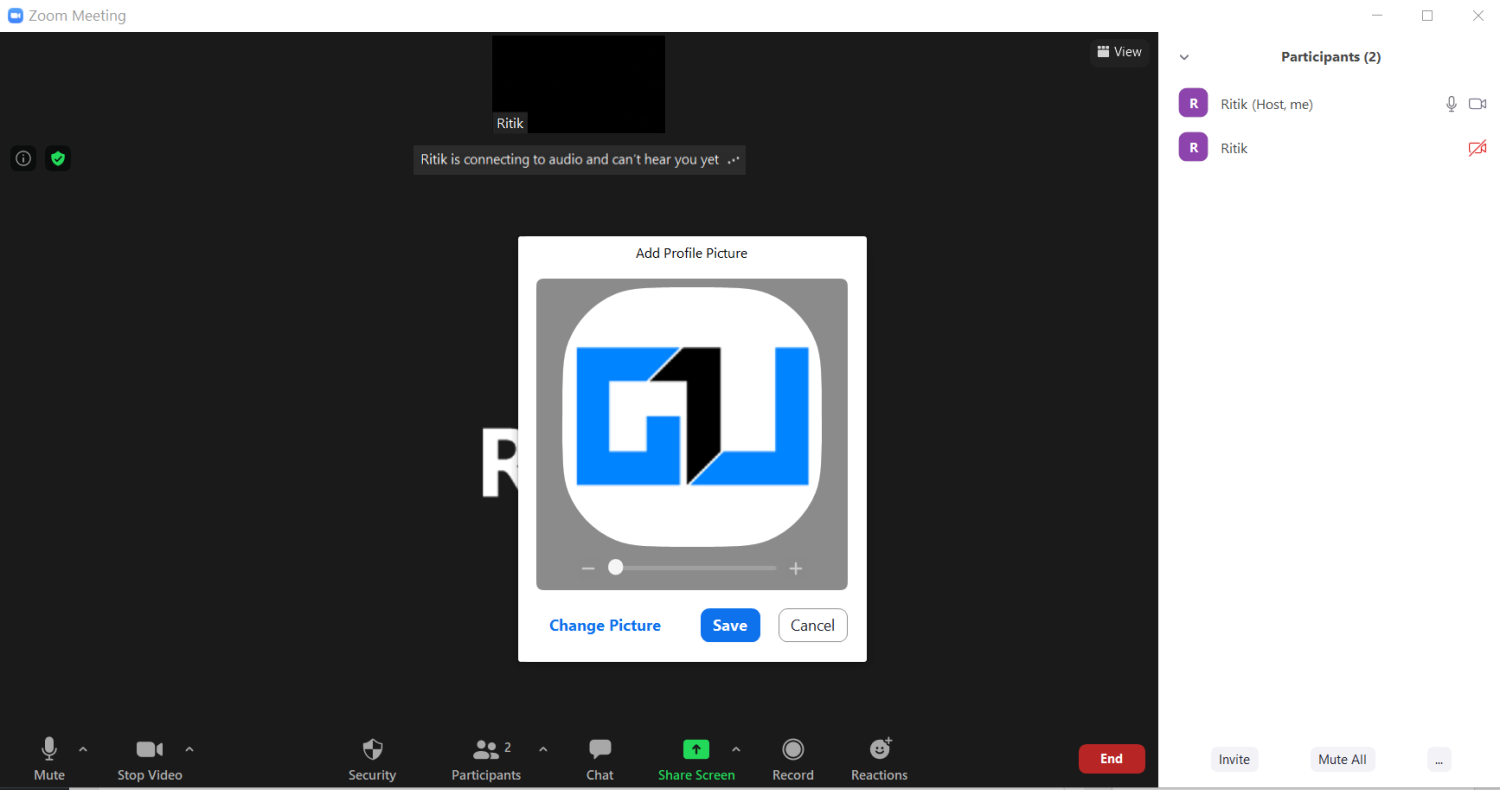
- এখন, আপনার ভিডিওটি বন্ধ করুন অন্যকে আপনার প্রোফাইল ছবি দেখানোর জন্য।
4] গুগল অ্যাকাউন্ট ব্যবহার করে জুম ছবি যুক্ত করুন

আপনি ইতিমধ্যে জানেন যে জুম আপনাকে অন্যান্য বিকল্পের পাশাপাশি আপনার Google অ্যাকাউন্ট ব্যবহার করে সাইন আপ করতে দেয়। আপনি যদি জুমটিতে লগইন করতে আপনার Google অ্যাকাউন্ট ব্যবহার করেন তবে এটি স্বয়ংক্রিয়ভাবে আপনার জিমেইল প্রোফাইল ছবিটি জুম প্রোফাইল ফটো হিসাবে ব্যবহার করা শুরু করবে।
কাস্টম বিজ্ঞপ্তি সাউন্ড গ্যালাক্সি নোট 8 যোগ করুন
যদি আপনার গুগল অ্যাকাউন্টে এখনও কোনও প্রোফাইল ফটো না থাকে তবে আপনি প্রদত্ত পদক্ষেপগুলি ব্যবহার করে একটি যুক্ত করতে পারেন।
- খোলা গুগল আমার অ্যাকাউন্ট আপনার ব্রাউজারে পৃষ্ঠা। আপনার জিমেইল অ্যাকাউন্ট দিয়ে সাইন ইন করুন।
- ক্লিক করুন ব্যাক্তিগত তথ্য বাম দিকে সাইডবার থেকে।
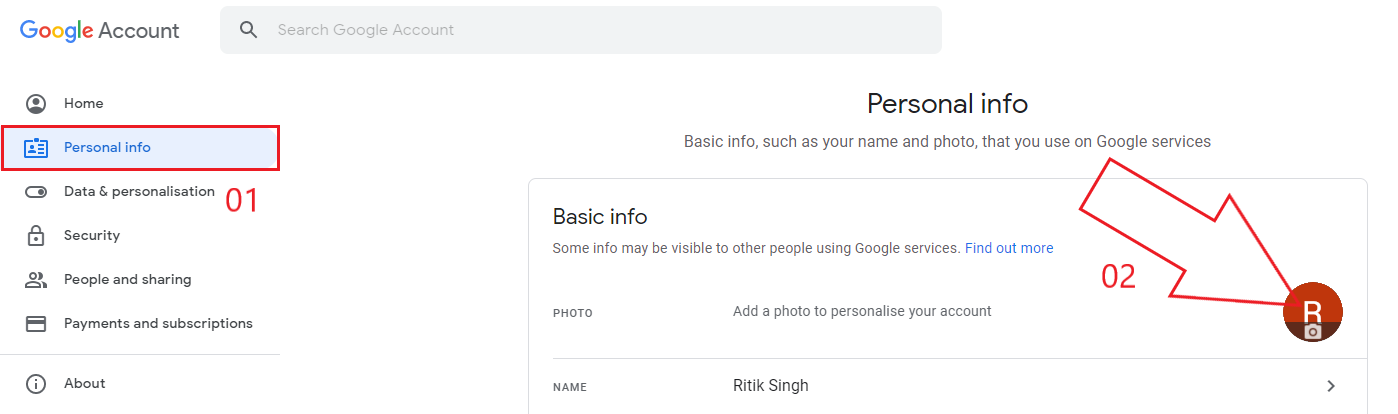
- পরবর্তী, ক্লিক করুন ছবি। আপনার কম্পিউটার থেকে একটি ফটো নির্বাচন করুন।
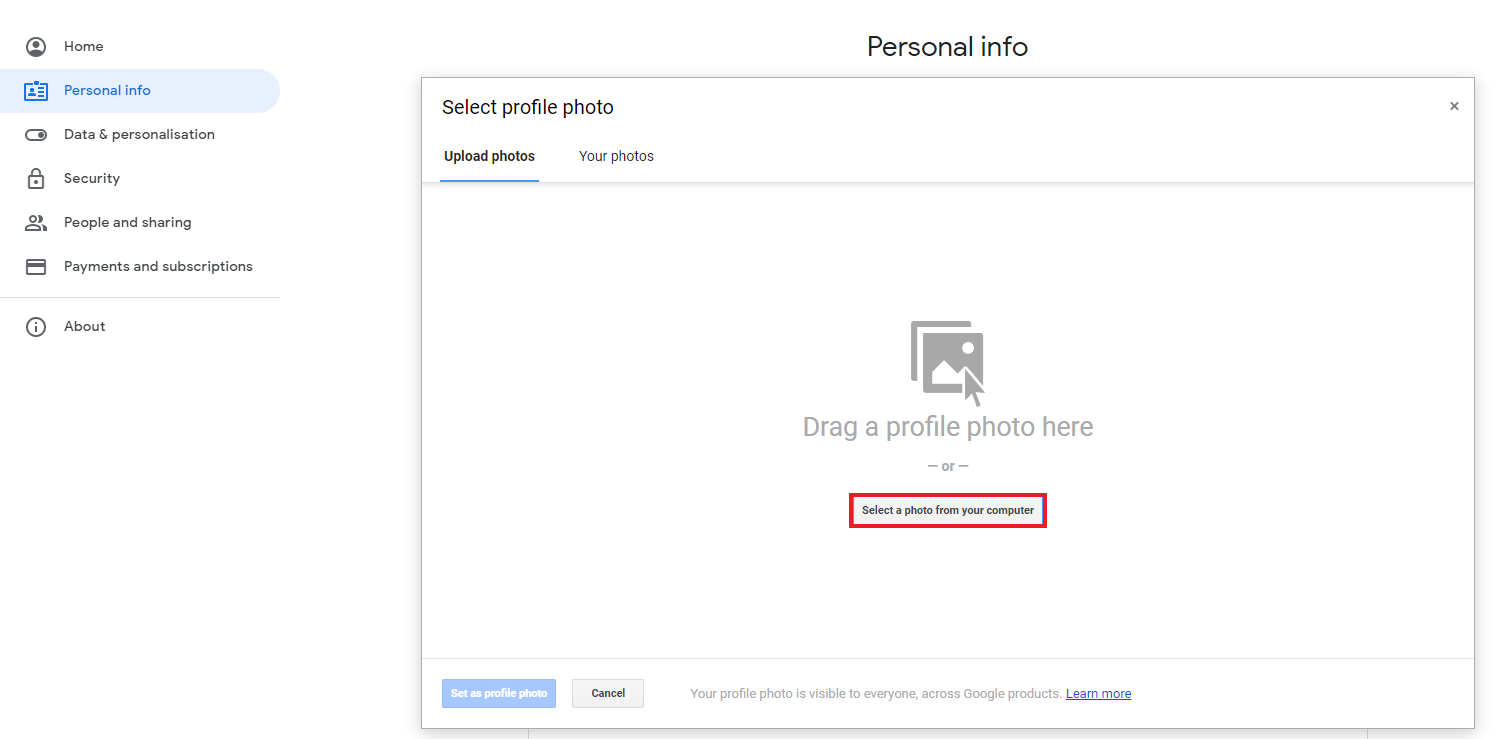
- প্রয়োজনীয় হিসাবে ফটো ক্রপ করুন।
- তারপরে, ক্লিক করুন প্রোফাইল ফটো হিসাবে সেট করুন ।
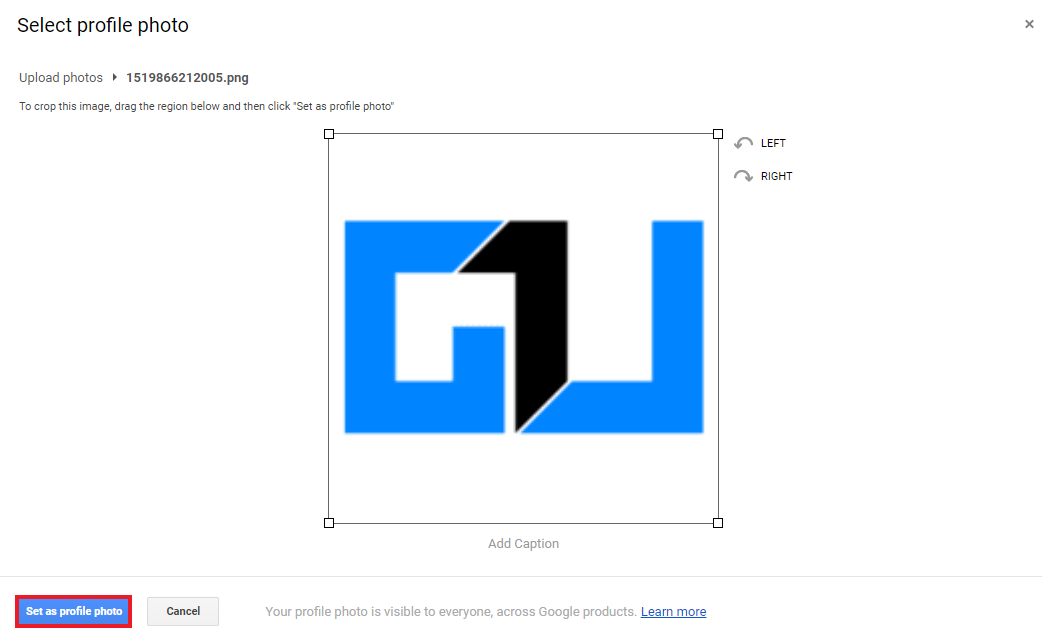
আপনি যখন জুমে কোনও গুগল অ্যাকাউন্ট দিয়ে লগ ইন করেন, তা ওয়েবে, পিসি ক্লায়েন্ট বা মোবাইল অ্যাপে থাকুক না কেন, এটি একটি মিটিং চলাকালীন স্বয়ংক্রিয়ভাবে আপনার জিমেইল প্রোফাইল পিকচার নামের নামের পরিবর্তে প্রদর্শিত হবে।
5] এখনও জুম মিটিংয়ে আপনার প্রোফাইল ছবিটি দেখতে পাচ্ছেন না?
উপরের সমস্ত পদ্ধতি হ'ল আপনি যখন ক্যামেরাটি বন্ধ করবেন তখন আপনার ছবিটি দেখানোর জন্য জুমে একটি প্রোফাইল ছবি যুক্ত করা। তবে, আপনি যদি এখনও আপনার প্রোফাইল চিত্রের সভা দেখতে না পান তবে নীচের সমস্যার সমাধানের পদক্ষেপগুলি চেষ্টা করতে পারেন।
- একটি মিটিংয়ে যোগ দেওয়ার সময় জুম অ্যাপ নির্বাচন করা নিশ্চিত করুন।
- ওয়েবে কোনও সভায় অংশ নিতে চান? অতিথি হিসাবে যোগদানের পরিবর্তে আপনার অ্যাকাউন্টে লগ ইন করুন।
- প্রতিটি সময় লগ ইন করার ঝামেলা বাঁচাতে জুম ওয়েবসাইটে লগ ইন করার সময় 'সাইন ইন থাকুন' বিকল্পটি চেক করুন।
হোস্টকে 'অংশগ্রহণকারী প্রোফাইল চিত্রগুলি লুকান' অক্ষম করতে বলুন
শেষ বিকল্পটি মিটিং হোস্টটি প্রোফাইল ছবি বন্ধ করেছে কিনা তা পরীক্ষা করা। হ্যাঁ, জুম এখন হোস্টকে অংশগ্রহণকারীর ছবিগুলি অক্ষম করতে দেয়, যার কারণে প্রোফাইল ছবিগুলি একটি মিটিংয়ে প্রদর্শিত হবে না। এটি পরীক্ষা করতে:
- হোস্টকে জুম ওয়েবসাইটে যেতে বলুন।
- সাইন ইন করুন এবং ক্লিক করুন আমার অ্যাকাউন্ট উপরের ডানদিকে।

- এখন, ক্লিক করুন সেটিংস সাইডবারে
- পরবর্তী স্ক্রিনে, আলতো চাপুন সভায় (বেসিক), স্ক্রিনশট হিসাবে প্রদর্শিত।
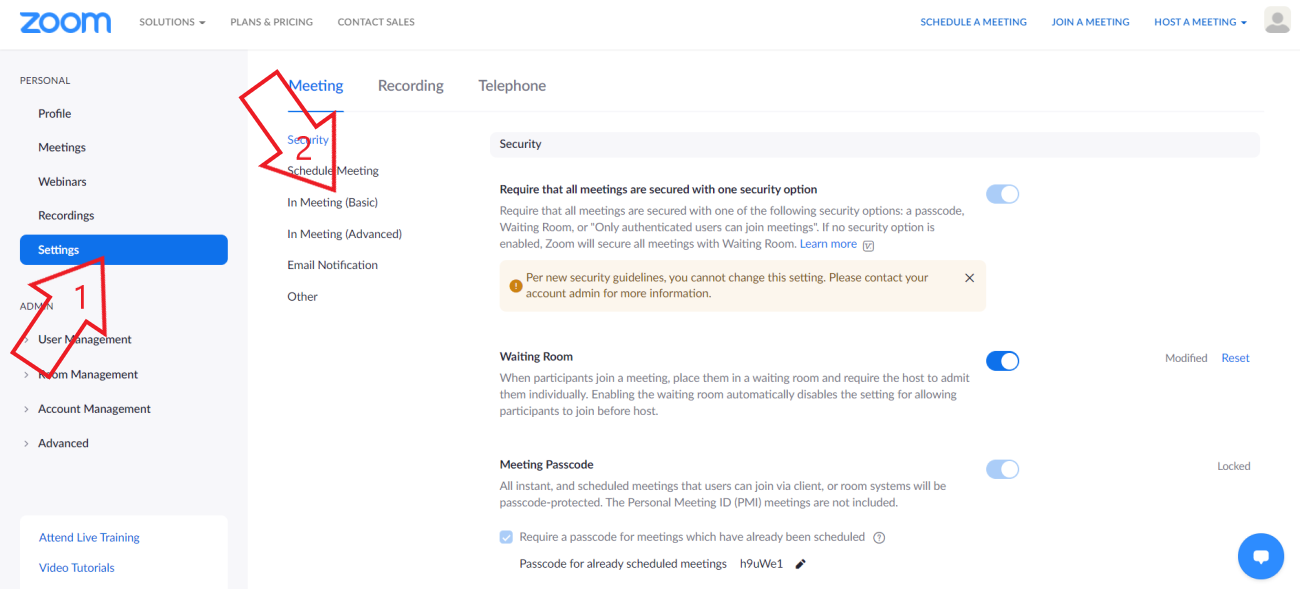
- নীচে স্ক্রোল করুন এবং টগলটি বন্ধ করুন “ একটি সভায় অংশগ্রহণকারী প্রোফাইল ছবিগুলি লুকান 'যদি সক্ষম হয়।
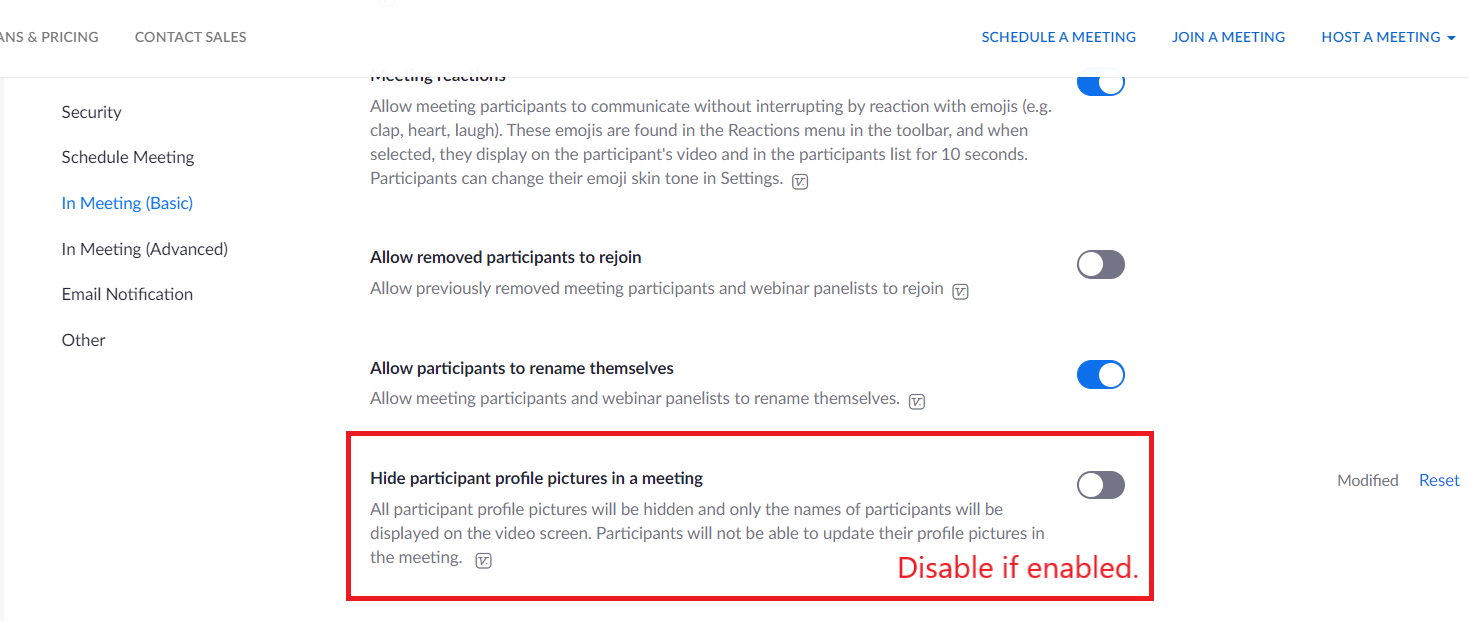
যদি উপরের কোনও পদ্ধতি আপনার পক্ষে কাজ করে না, মিটিং হোস্টকে উপরের পদক্ষেপগুলি অনুসরণ করতে বলুন এবং প্রোফাইলের ছবি লুকান বিকল্পটি অক্ষম করুন।
মোড়ক উম্মচন
জুম প্রোফাইলের ছবিটি মিটিংয়ে না দেখানো ঠিক করার এই কয়েকটি দ্রুত উপায় ছিল। আমি আশা করি যে আপনি এখন একটি জুম মিটিং চলাকালীন আপনার নাম বা ভিডিওর পরিবর্তে আপনার প্রোফাইল চিত্র দেখাতে সক্ষম হবেন। আপনার যদি অন্য কোনও সন্দেহ বা প্রশ্ন থাকে তবে দয়া করে নীচে নীচে মন্তব্য করুন।
এছাড়াও, পড়ুন- স্বয়ংক্রিয়ভাবে পূর্ণ-স্ক্রিন মোডে যাওয়া থেকে জুম কীভাবে থামানো যায়
ফেসবুক মন্তব্যতাত্ক্ষণিক প্রযুক্তি খবরের জন্য আপনি আমাদের অনুসরণ করতে পারেন Google সংবাদ বা টিপস এবং কৌশল, স্মার্টফোন এবং গ্যাজেটগুলির পর্যালোচনাগুলির জন্য যোগ দিন গ্যাজেটসটোস টেলিগ্রাম গ্রুপ অথবা সর্বশেষ পর্যালোচনা ভিডিওগুলির জন্য সাবস্ক্রাইব করুন গ্যাজেটসটোস ইউটিউব চ্যানেল।